Fungsi Windows Key
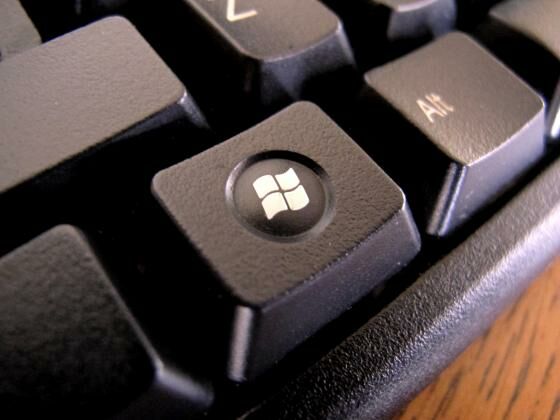
Windows Key berada di antara tombol Alt dan Fn/ Ctrl yang berada di sebelah kiri bawah bagian keyboard. Berikut beberapa fungsi shortcut yang bisa digunakan dengan bantuan Windows Logo Key.
- Windows: untuk menampilkan Start menu.
- Windows Logo + D: untuk menampilkan desktop, me-minimize aplikasi Windows yang terbuka atau mengembalikan (restore) semua aplikasi Windows yang terbuka.
- Windows Logo + E: untuk membuka Windows Explorer.
- Windows Logo + F: untuk menampilkan menu pencarian file (Search Results).
- Windows Logo + Ctrl + F: untuk menampilkan menu pencarian "Search Results - Computer".
- Windows Logo + F1: untuk membuka menu "Help and Support Center".
- Windows Logo + R: untuk membuka kotak dialog "Run".
- Windows Logo + break: untuk membuka kotak dialog "System Properties".
- Windows Logo + M: untuk me-minimize semua aplikasi windows yang sedang dibuka atau dengan kata lain kembali ke desktop.
- Windows Logo + shift + M: kebalikan dari Windows Logo + M, yakni untuk meng-undo semua Windows yang di-minimize.
- Windows Logo + L: untuk mengunci workstation.
- Windows Logo + U: untuk membuka menu "Utility Manager".
- Windows + tab: layar komputer akan terganti menjadi 3D.
- Windows + R lalu ketik psr.exe: untuk memulai rekaman.
- Windows + R dan ketikkan "osk": di layar monitor akan muncul keyboard virtual.
- Windows ditambah "+" atau "-": kaca pembesar akan muncul di layar, dan kita bisa memperbesar atau memperkecil gambar di layar sesuai keperluan.
Windows Snapping
Pada Windows 10 memiliki sebuah fitur Snap atau di Windows 7 dikenal sebagai Aero Snap, di mana kamu bisa menempatkan Windows yang sedang aktif dengan bentuk atas bawah, atau kiri-kanan hanya dengan kombinasi tombol di keyboard.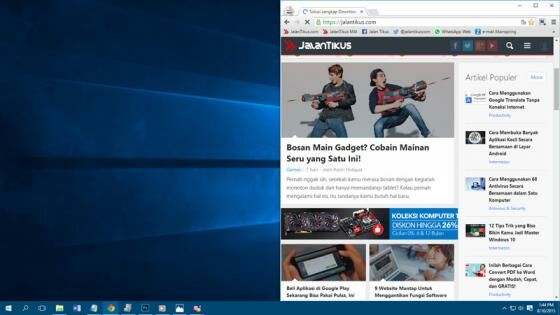
- Windows + Panah Kiri: memasang Windows aktif ke sisi kiri layar.
- Windows + Panah Kanan: memasang Windows aktif ke sisi kanan layar.
- Windows + Panah Atas: memasang Windows aktif ke sisi atas layar.
- Windows + Panah Bawah: memasang Windows aktif ke sisi bawah layar.
Windows Management
Untuk shortcut keyboard Windows Management ini sudah diterapkan dari versi Windows sebelumnya. Shortcut keyboard Windows Management ada dua, yaitu:- Windows + Tab
- Alt + Tab
Virtual Desktop
Virtual Desktop merupakan fitur baru dari Windows 10 yang diperkenalkan pada perilisannya. Untuk mengatur Virtual Dekstop yang sedang digunakan bisa menggunakan shortcut keyboard di bawah ini:- Windows + CTRL + D: shortcut keyboard untuk membuat Virtual Desktop baru.
- Windows + CTRL + F4: shortcut keyboard untuk menutup Virtual Desktop.
- Windows + CTRL + Panah Kiri atau Kanan: shortcut keyboard untuk mengganti Virtual Desktop bila ada lebih dari satu dengan panah kiri atau kanan.
Command Prompt
Shortcut keyboard di Command Prompt Windows 10 bisa diaktifkan apabila telah mengaktifkan fungsi CTRL di Command Prompt terlebih dahulu dengan cara mengaktifkan fungsi keyboard di CMD. Berikut ini adalah shortcut keyboard Command Prompt di Windows 10.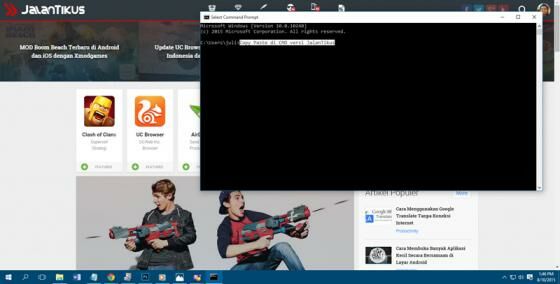
- CTRL + V atau Shift + Insert: shortcut keyboard untuk menyalin teks di kursor aktif di Command Prompt.
- CTRL + C atau CTRL + Insert: shortcut keyboard untuk copy teks yang diinginkan.
- CTRL + A: shortcut keyboard untuk memilih semua teks yang ada di Command Prompt.
- Shift + Arah Panah: shortcut keyboard untuk memindahkan kursor ke paling ujung dari karakter.
- CTRL + Shift + Panah Kiri atau Kanan: shortcut keyboard untuk memindahkan kursor satu kata ke kiri atau ke kanan.
- Shift + Home atau End: shortcut keyboard untuk memindahkan kursor dari paling awal atau paling terakhir.
- Shift + Page Up atau Page Down: shortcut keyboard untuk memindahkan kursor ke line atas atau bawah.
- CTRL + Shift + Home atau End: shortcut keyboard ke awal atau akhir dari screen buffer.
Shortcut Keyboard Lainnya
- CTRL + Panah atas atau bawah: shortcut keyboard ini untuk menggantikan fungsi scroll bar dan bisa digunakan di Command Prompt.
- CTRL + Page up atau Page down: shortcut keyboard ini untuk memindahkan satu halaman pada Command Prompt.
- CTRL + M: shortcut keyboard ini untuk membantu memblokir teks atau disebut dengan Mark Mode.
- CTRL + F: shortcut keyboard ini untuk masuk ke kolom pencarian atau Find hasil dari Command Prompt.
- ALT + F4: shortcut keyboard ini untuk menutup jendela yang sedang aktif.
Tidak ada komentar:
Posting Komentar